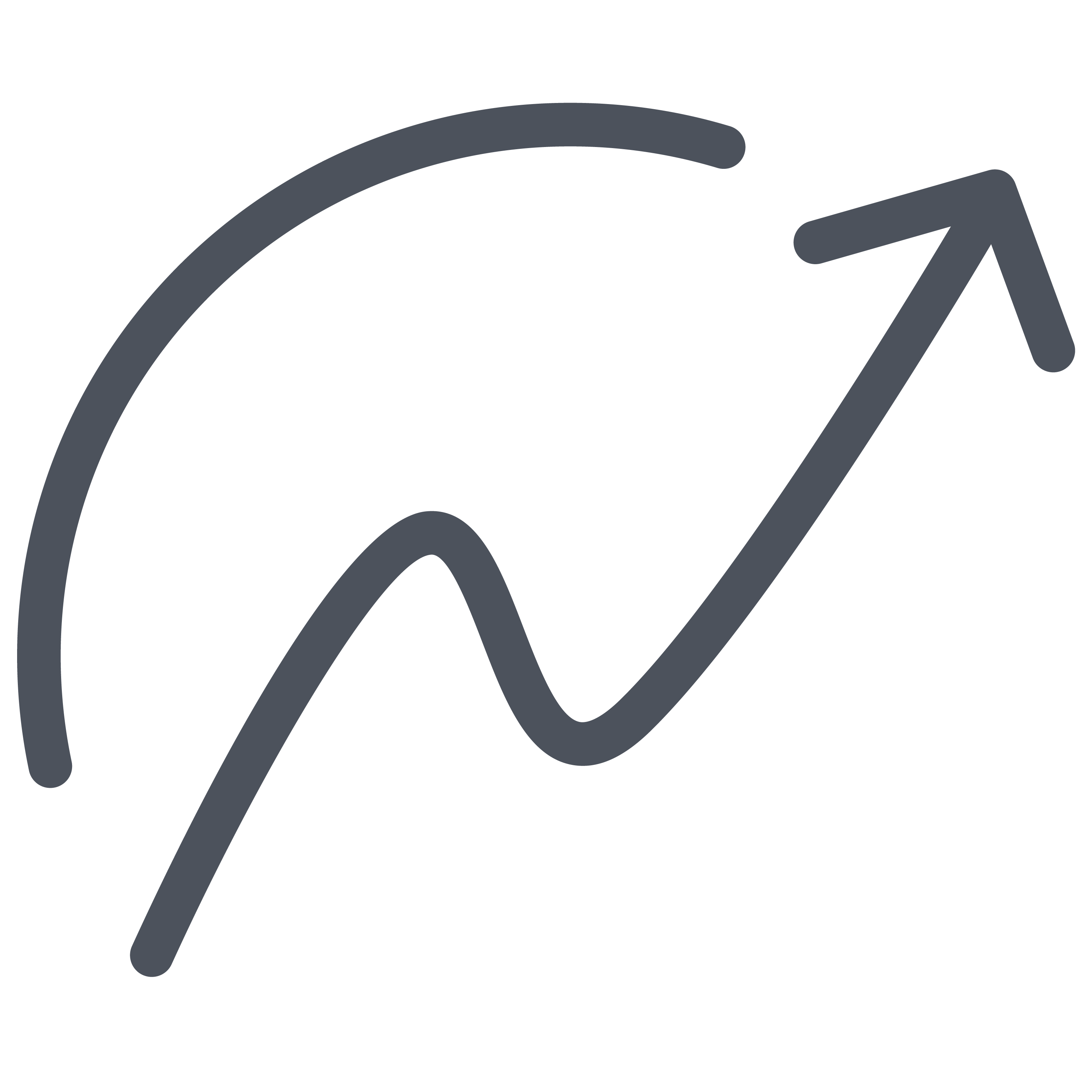Het oplossen van problemen bij video-oproepen
Deze handleiding wordt regelmatig bijgewerkt.
Maart 2024: We adviseren klanten om de NiceDay-app op hun telefoon te gebruiken voor een betere kwaliteit van videogesprekken. We zijn op de hoogte van het feit dat sommige gebruikers hinder ondervinden van problemen met video-oproepen. We werken aan zowel kortetermijnoplossingen als langetermijnverbeteringen voor de functionaliteit van video-oproepen. Onze excuses voor eventuele overlast.
Dit artikel behandelt beste werkwijzen, bekende problemen en oplossingen voor video-oproepkwesties in NiceDay. Als je nog steeds problemen ondervindt na het volgen van deze stappen, neem dan contact op met NiceDay support.
Best practices voor behandelaren
- Gebruik het NiceDay Dashboard om video-oproepen te starten. De NiceDay-app wordt niet officieel ondersteund voor therapeuten.
- Gebruik Google Chrome of Microsoft Edge-webbrowsers. Firefox en Safari worden niet officieel ondersteund.
- Zorg ervoor dat je webbrowser up-to-date is.
- Controleer of je de camera en/of microfoon niet in andere toepassingen of browser-tabbladen gebruikt (Microsoft Teams, Google Meet, Zoom, enz.).
- Maak gebruik van een kabel verbinding met het internet of zorg voor een sterke Wi-Fi-internetverbinding.
- Oproepen van therapeut-naar-cliënt:
- Vraag de cliënt om de NiceDay-app te gebruiken.
- Vraag de cliënt om verbinding te maken met een sterke Wi-Fi-internetverbinding.
- Oproepen van therapeut-naar-therapeut:
- Vraag de andere therapeut om de bovenstaande werkwijzen te volgen.
Bekende problemen
Oproepen van therapeut-naar-cliënt:
- Als je problemen ervaart met de oproep naar een cliënt maar de oproepen naar andere cliënten wel werken:
- Controleer of de cliënt de nieuwste versie van de NiceDay-app gebruikt.
- Vraag de cliënt om hun internetverbinding te controleren (zie hieronder).
- Wij adviseren om de NiceDay app niet te herstarten.
- Vraag de cliënt eventueel om het NiceDay Dashboard te gebruiken (op hun telefoon, tablet of computer) in plaats van de NiceDay-app.
- Als oproepen af en toe niet tot stand komen:
- Controleer uw internetverbinding (zie hieronder).
- Sluit het video-oproepvenster en wacht 60 seconden voordat u opnieuw belt.
- Instrueer de cliënt om te wachten op uw tweede oproep en niet zelf terug te bellen.
- Wij adviseren om het NiceDay Dashboard niet te herstarten.
- Als oproepen consequent niet tot stand komen:
- Probeer uw computer opnieuw op te starten.
- Gebruikers van Microsoft Edge: Probeer in plaats daarvan Google Chrome te gebruiken.
- Gebruik eventueel een Microsoft Teams-link (zie hieronder).
Oproepen van therapeut-naar-therapeut:
- Als oproepen af en toe niet tot stand komen:
- Controleer uw internetverbinding (zie hieronder).
- Sluit het video-oproepvenster en wacht 60 seconden voordat u opnieuw belt.
- Instrueer de andere therapeut om te wachten op uw tweede oproep en niet zelf terug te bellen.
- Als oproepen consequent niet tot stand komen:
- Probeer uw computer opnieuw op te starten.
- Gebruikers van Microsoft Edge: Probeer in plaats daarvan Google Chrome te gebruiken.
- Gebruik eventueel een Microsoft Teams-link (zie hieronder).
Controleren van uw internetverbinding
Video-oproepen vereisen een snelle en (het belangrijkste) stabiele internetverbinding. Een onstabiele internetverbinding kan direct invloed hebben op de kwaliteit van de video-oproepen. Soms ben je je niet bewust van een onstabiele internetverbinding of is de cliënt zich er niet van bewust.
Om de internetverbinding te controleren, kun je via speed.cloudflare.com de verbinding controleren. Via de browser ga je naar deze website en wacht je tot de tests zijn voltooid (dit kan enkele minuten duren).
Tip: Je kunt deze link ook naar de cliënt sturen.
Controleer vervolgens de "Video Chatting"-score onder "Network Quality Score". "Average" (gemiddeld), "Good" (goed) of "Great" (uitstekend) zijn acceptabele scores. "Bad" (slecht) of "Poor" (zwak) geven aan dat de internetverbinding onstabiel is en niet geschikt is voor video-oproepen.
Gebruik een Microsoft Teams-link
Als de ingebouwde video-oproepfunctionaliteit van NiceDay tijdelijk niet werkt en geen van de bovenstaande stappen het probleem heeft opgelost, kan er gebruik gemaakt worden van Microsoft Teams (of een andere externe video-oproepdienst).
Let op: Het is jouw verantwoordelijkheid ervoor te zorgen dat de externe dienst voldoet aan de nalevings- en beveiligingseisen van de eigen organisatie.
Voor directe oproepen (nu bellen)
- Start een directe vergadering in Microsoft Teams door op "Nu vergaderen" te klikken.
- Klik op "Join-info kopiëren" om de vergaderingslink (bijv.
https://teams.microsoft.com/abc-123) naar uw klembord te kopiëren. - Oproepen van therapeut-naar-cliënt:
- In het NiceDay Dashboard: Plak de link in het chatvenster van de cliënt.
- Wanneer de cliënt op de link tikt, wordt Microsoft Teams gestart.
- Let op: Het kan zijn dat de cliënt wordt gevraagd om de Microsoft Teams-app te downloaden.
- Oproepen van therapeut-naar-therapeut:
- In het NiceDay Dashboard: Plak de link in het chatvenster van de therapeut.
- Wanneer de therapeut op de link klikt, wordt Microsoft Teams gestart.
Voor geplande oproepen (later bellen)
- Plan een vergadering in Microsoft Teams door op "Nieuwe vergadering" te klikken.
- Klik op "Join-info kopiëren" om de vergaderingslink (bijv.
https://teams.microsoft.com/abc-123) naar uw klembord te kopiëren. - Oproepen van therapeut-naar-cliënt:
- In het NiceDay Dashboard: Maak een nieuwe sessie aan, kies de optie "Microsoft Teams" en klik op "Plakken uit klembord".
- Vul de overige sessiegegevens in en klik op "Opslaan".
- Wanneer de sessie moet beginnen, ontvangt de cliënt een melding. Het openen van de melding toont de sessiegegevens, inclusief de Microsoft Teams-link.
- Wanneer de cliënt op de link tikt, wordt Microsoft Teams gestart.
- Let op: Het kan zijn dat de cliënt wordt gevraagd om de Microsoft Teams-app te downloaden.
Nog steeds problemen met bellen?
Als je nog steeds problemen ondervindt na het volgen van deze stappen, neem dan contact op met NiceDay support.